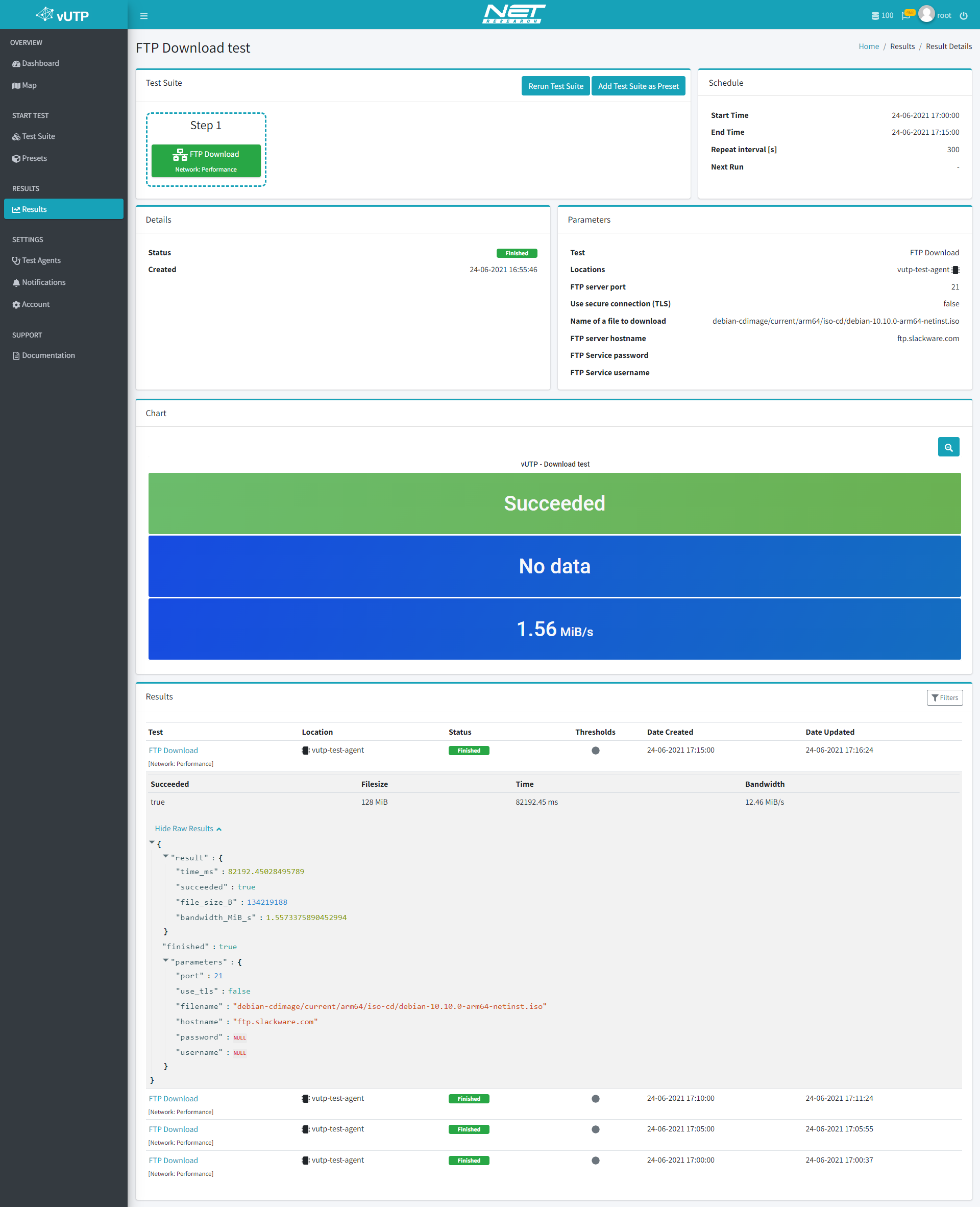FTP Download¶
Dodaj test FTP Download z kategorii Network do Test Suite.
- Kliknij na bloczek z tym testem oraz wypełnij formularz podając parametry testu:
FTP server hostname - adres serwera FTP,
Name of a file to download - nazwa pliku do ściągnięcia z serwera,
FTP Service username - nazwa użytkownika FTP (pole opcjonalne),
FTP Service password - hasło użytkownika FTP (pole opcjonalne),
FTP server port - numer portu do komunikacji FTP,
Use secure connection (TLS) - zaznacz jeśli chcesz użyć bezpiecznego połączenia protokołem TLS.
Dodaj konfigurację progów alarmowych w kodzie Python w sekcji Thresholds. Opis jak to zrobić znajduje się w rozdziale Uruchamianie scenariusza testowego w sekcji Konfiguracja progów alarmowych.
Wypełnij informacje potrzebne do uruchomienia scenariusza testowego, takie jak nazwa, lista test agentów, na których ma być wykonany ten test oraz tryb wykonywania scenariusza. Dokładny opis uruchamiania scenariusza znajduje się w rozdziale Uruchamianie scenariusza testowego.
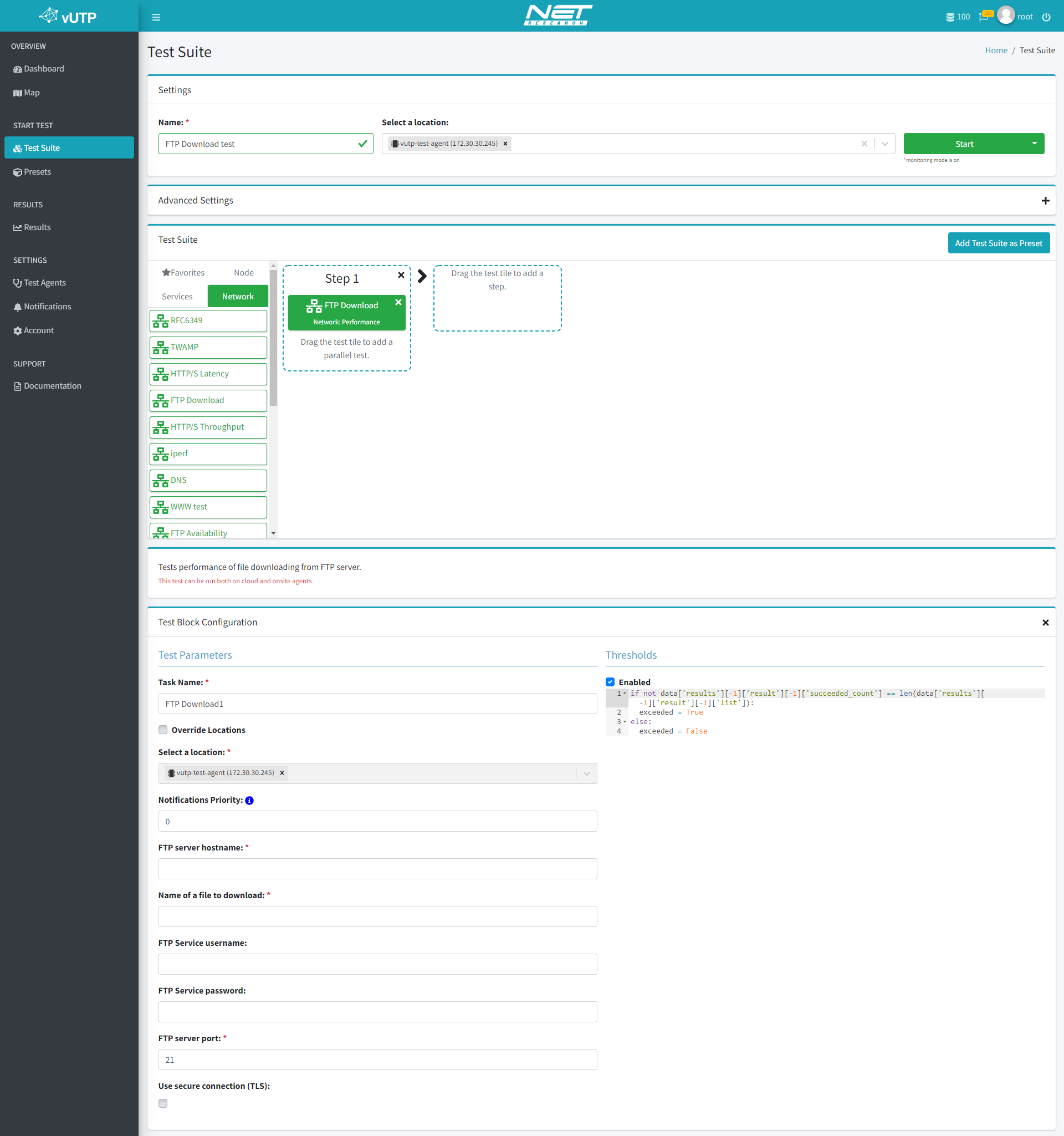
Kliknij Start i uruchom test. Aplikacja powinna automatycznie przenieść się na stronę ze szczegółami oraz wynikami testów tego scenariusza.
Przeglądaj graficzną prezentację wyników testów w zakładce Charts (dane liczbowe w tej zakładce dla tego typu testu dotyczą ostatniego wykonania testu).
- W tej zakładce znajdziemy takie informacje jak:
informacja o tym, czy test został wykonany poprawnie, czy nie,
adres URL pliku,
szybkość ściągania pliku wyrażona w MiB/s.
- W znajdującym się poniżej komponencie Results możemy przeglądać zestaw wyników szczegółowych każdego testu (wynik testu dostępny po kliknięciu na konkretny test). Dla tego testu dostępny jest wynik w formie tabeli. Znajdują się w niej takie informacje jak:
Succeeded - informacja o tym, czy test został zakończony pomyślnie,
Filesize - rozmiar ściąganego pliku,
Time - czas ściągania pliku,
Bandwidth - szybkość ściągania pliku wyrażona w Mb/s.
Wynik w formacie JSON dostępny jest po kliknięciu na napis Show Raw Results.
Dokładny opis strony z wynikami znajduje się w rozdziale Analiza rezultatów.